Все способы:
Игровые проекты призваны приносить удовольствие пользователям и организовывать их досуг. В некоторых же случаях игра может доставить некоторое количество неприятностей, например, при установке новой версии поверх старой. Чаще всего причиной становится некорректная деинсталляция предыдущей редакции. В этой статье мы разберем способы правильного удаления Sims 3 с ПК.
Удаление игры Sims 3
Для начала поговорим о том, для чего нужно корректное удаление. При инсталляции игры на ПК в системе создаются необходимые файлы и ключи реестра, часть из которых может остаться в системе, что, в свою очередь, становится препятствием для установки и нормальной работы других редакций или дополнений.
Способов удаления Симсов несколько, все зависит от вида установки и дистрибутива. Например, лицензионные версии обычно деинсталлируется с помощью стандартных средств системы, Steam или Origin, а вот пиратские копии зачастую требуют выполнения некоторых операций вручную.
Способ 1: Стим или Ориджин
Если вы устанавливали игру с помощью Steam или Origin, то и удалять ее нужно с помощью клиентской панели соответствующего сервиса.
Подробнее: Как удалить игру в Steam, Origin
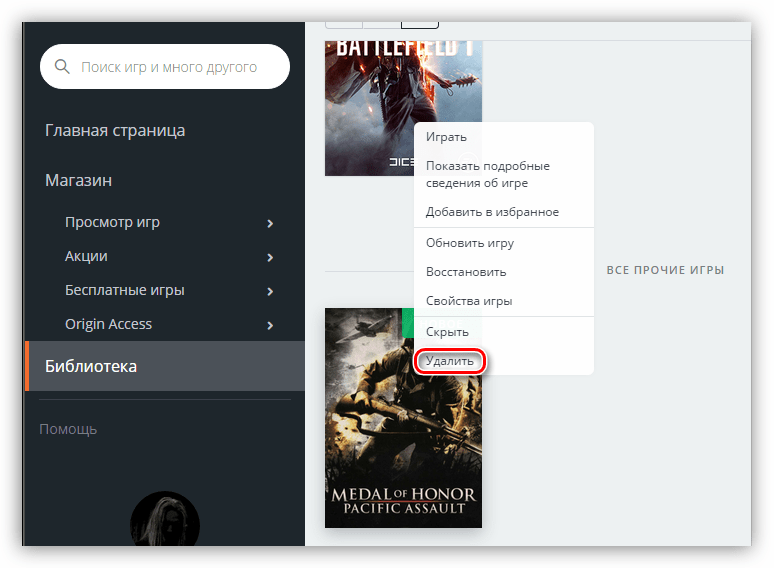
Способ 2: Revo Uninstaller
Во всех случаях, кроме самых запущенных, с удалением любых программ отлично справляется Revo Uninstaller. Этот софт способен находить и стирать оставшиеся после деинсталляции документы на дисках и параметры (ключи) в системном реестре.
Подробнее: Как пользоваться Revo Uninstaller
Для того чтобы наверняка очистить систему от «хвостов», рекомендуем выполнять сканирование в продвинутом режиме. Только так можно гарантировать полное отсутствие ненужных элементов после завершения процесса.
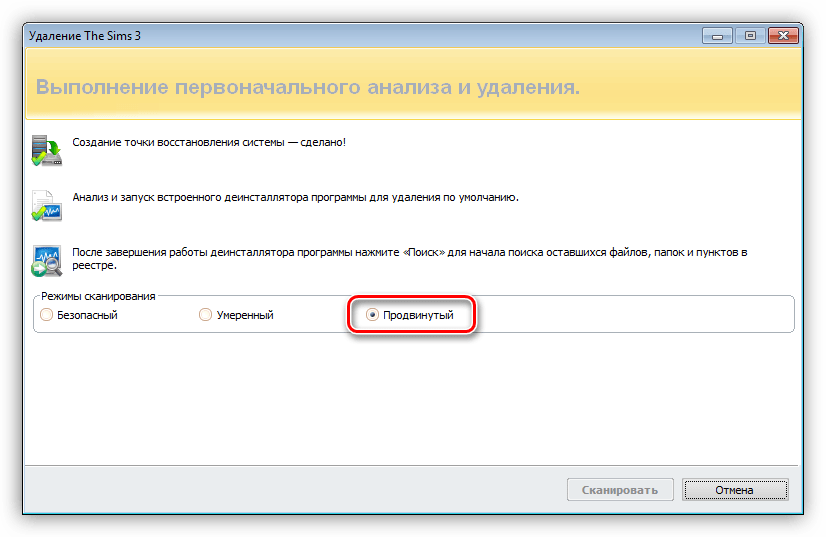
Способ 3: Стандартные средства системы
В Windows имеется свой инструмент для работы с установленными программами. Находится он в «Панели управления» и называется «Программы и компоненты», а в Win XP — «Установка и удаление программ».
- Открываем строку «Run» («Выполнить») комбинацией клавиш Win+R и выполняем команду
appwiz.cpl - Ищем установленную игру в списке, кликаем правой кнопкой мыши по названию и нажимаем «Удалить».
- Откроется установщик игры, его вид зависит от дистрибутива, с которого были установлены Симсы. В большинстве случаев процесс начинается после подтверждения нашего намерения нажатием на соответствующую кнопку.
После завершения операции необходимо перейти к ручному способу удаления.
Способ 4: Деинсталлятор игры
Данный способ подразумевает использование деинсталлятора, находящегося в папке с установленной игрой. Его необходимо запустить и следовать подсказкам.
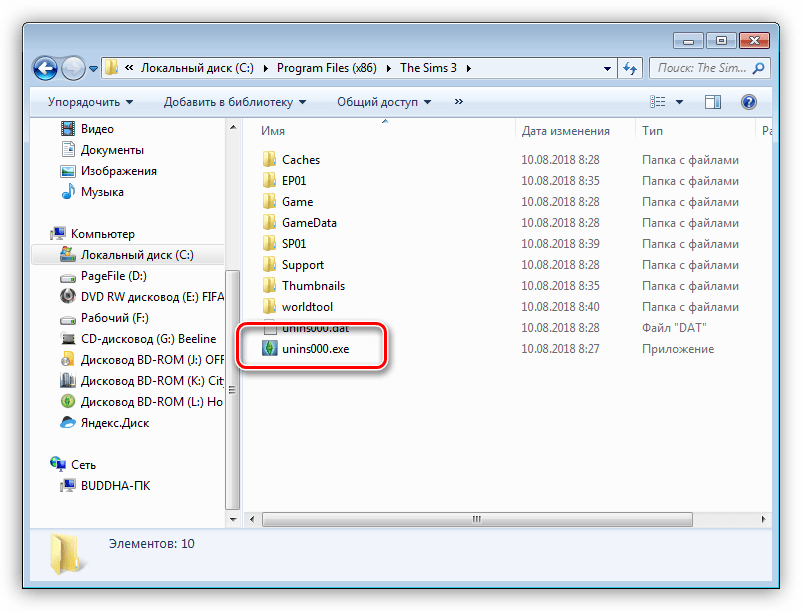
После удаления потребуется ручная чистка системы.
Способ 5: Ручной
Инструкции, приведенные в данном параграфе, помогут удалить все папки, файлы и ключи игры с компьютера в ручном режиме. Кроме того, эти действия необходимо произвести после деинсталляции любым из способов, кроме Steam и Origin.
- Первым делом идем по пути установки игры. По умолчанию она «прописывается» в папке
C:\Program Files (x86)\The Sims 3В системах с разрядностью 32 бита путь такой:
C:\Program Files\The Sims 3Удаляем папку.
- Следующая папка, подлежащая удалению
C:\Users\Ваша учетная запись\Documents\Electronic Arts\The Sims 3В Виндовс XP:
C:\Documents and Settings\Ваша учетная запись\Мои документы\Electronic Arts\The Sims 3 - Далее запускаем редактор системного реестра с помощью строки «Выполнить» (Win+R).
regedit - В редакторе переходим в ветку, расположение которой зависит от разрядности системы.
64 бита:
HKEY_LOCAL_MACHINE\SOFTWARE\Wow6432Node\Electronic Arts32 бита:
HKEY_LOCAL_MACHINE\SOFTWARE\Electronic ArtsУдаляем папку «Sims».
- Здесь же, в папке «Electronic Arts», раскрываем раздел (при его наличии) «EA Core», затем «Installed Games» и удаляем все папки, в названии которых присутствует «sims3».
- Следующий раздел, который мы удалим, расположен по указанному ниже адресу.
64 бита:
HKEY_LOCAL_MACHINE\SOFTWARE\Wow6432Node\Sims32 бита:
HKEY_LOCAL_MACHINE\SOFTWARE\SimsУдаляем данный раздел.
- Остался завершающий шаг – очистка системы от информации о деинсталляции. Она прописана как в параметрах реестра, так и в специальных файлах на диске. Ветка реестра, отвечающая за хранение таких данных:
HKEY_LOCAL_MACHINE\SOFTWARE\Wow6432Node\Microsoft\Windows\CurrentVersion\UninstallВ 32-битных системах:
HKEY_LOCAL_MACHINE\SOFTWARE\Microsoft\Windows\CurrentVersion\UninstallФайлы «лежат» в папке «InstallShield Installation Information» по пути
C:\Program Files (x86)Или
C:\Program FilesБазовой игре и каждому дополнению соответствует раздел реестра и папка с таким же названием на диске. Например, «{88B1984E-36F0-47B8-B8DC-728966807A9C}». Поскольку при ручном поиске можно допустить ошибку ввиду сложности имен элементов, рекомендуем воспользоваться парой инструментов. Первый представляет собой файл реестра, удаляющий необходимые разделы, а второй – сценарий «Командной строки», стирающий нужные папки.
- Запускаем по очереди оба файла двойным кликом. Обратите внимание на разрядность системы – в названии каждого документа присутствуют соответствующие цифры.
- Перезагружаем компьютер.
Заключение
Как видите, деинсталляция Sims 3 – довольно несложный процесс. Правда, этого нельзя сказать о ручной чистке системы от файлов и ключей, которые остаются после удаления (или невозможности удаления) игры. Если используется пиратская копия, то к этому нужно быть готовым. В остальных случаях можно прибегнуть к помощи описанных инструментов.
 Наша группа в TelegramПолезные советы и помощь
Наша группа в TelegramПолезные советы и помощь
 lumpics.ru
lumpics.ru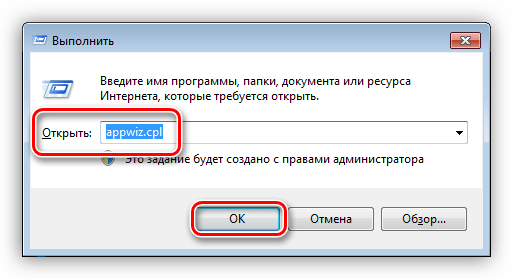
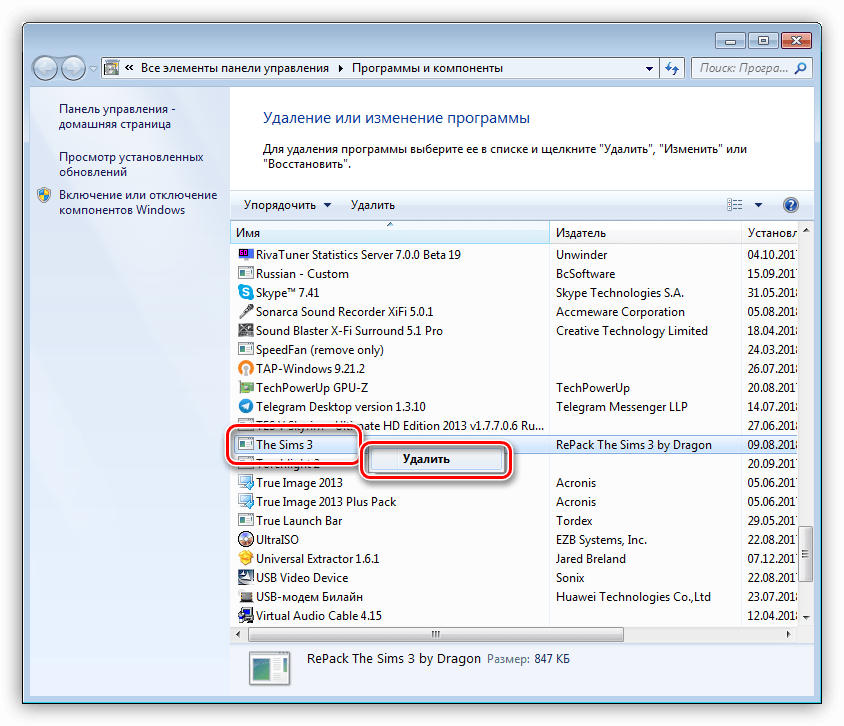
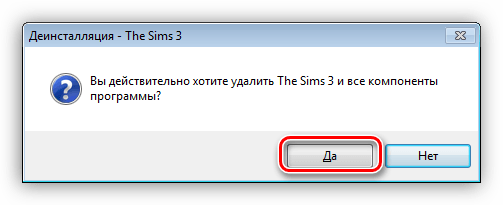
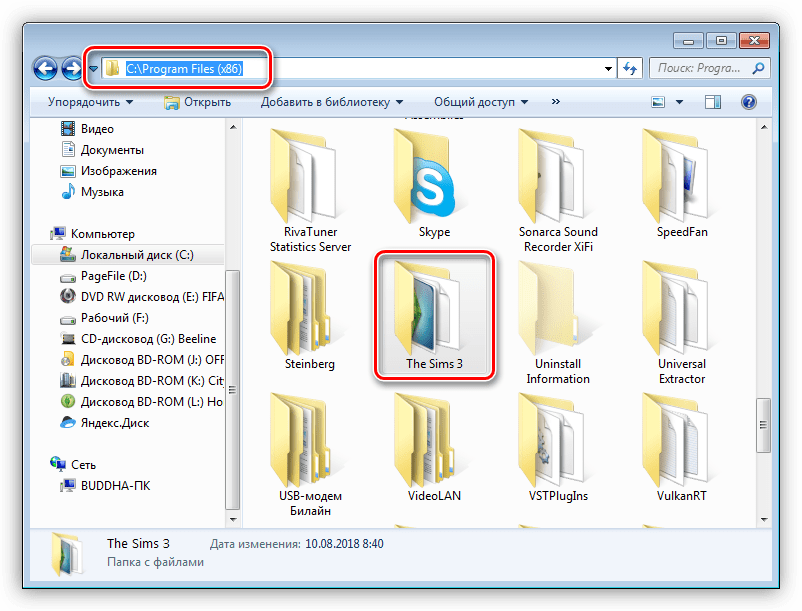
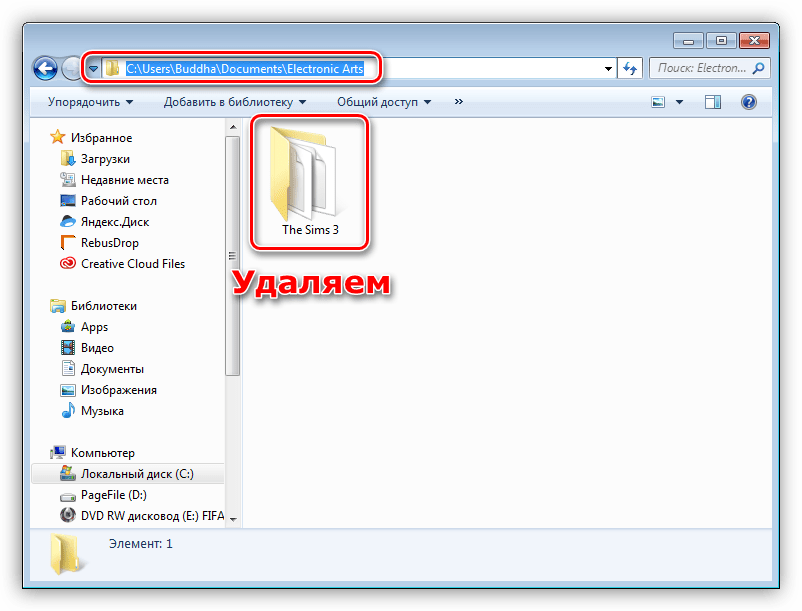
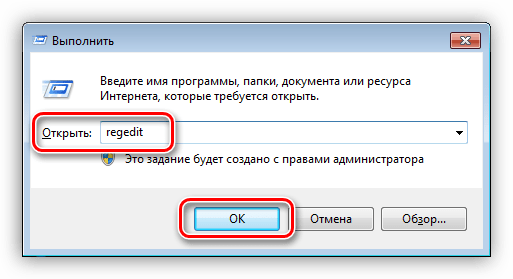
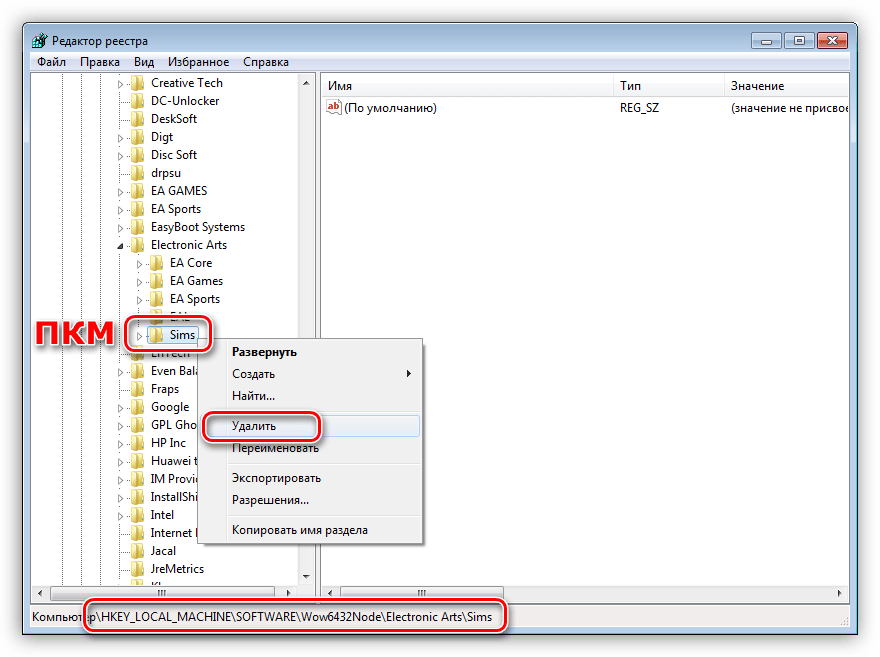
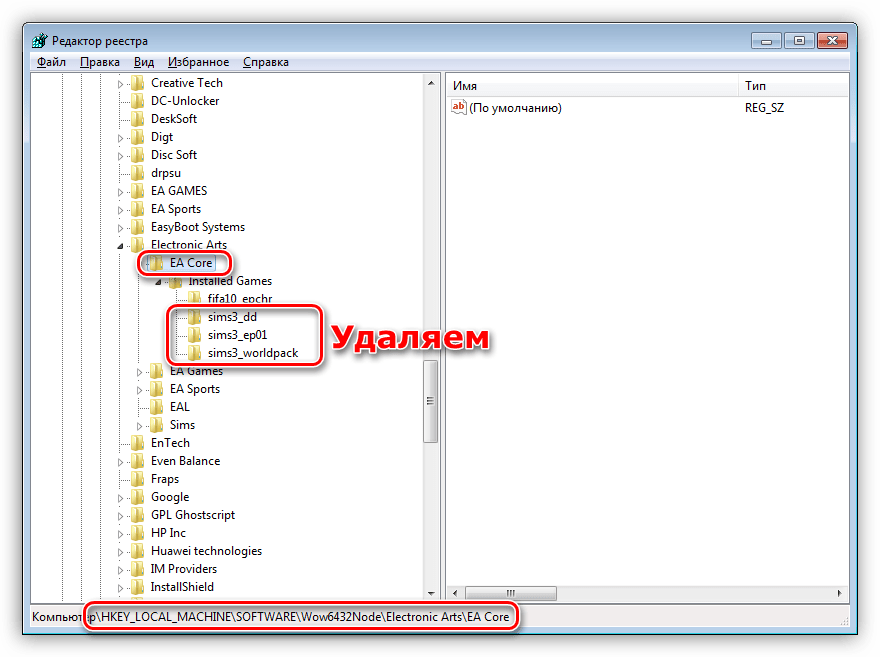
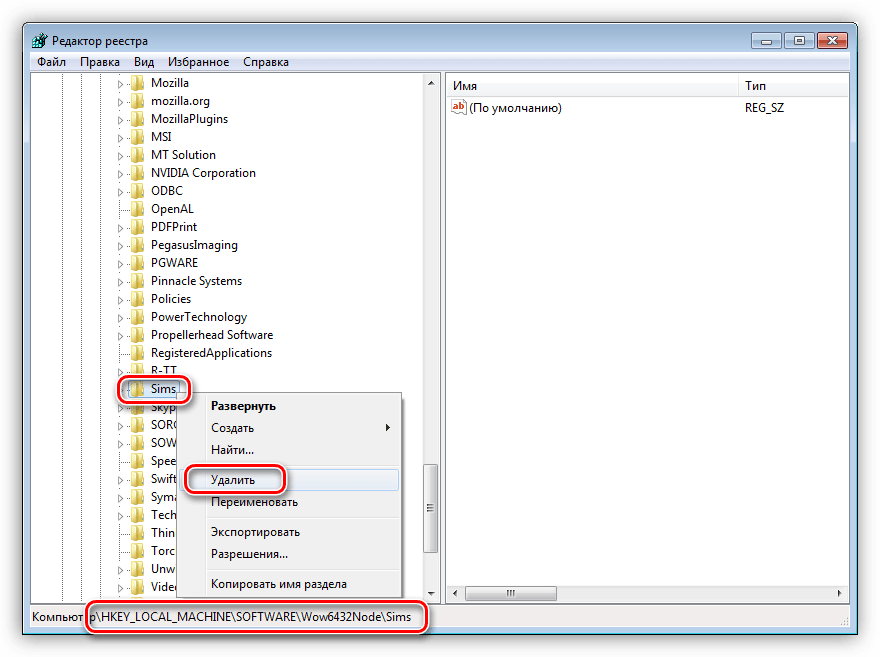
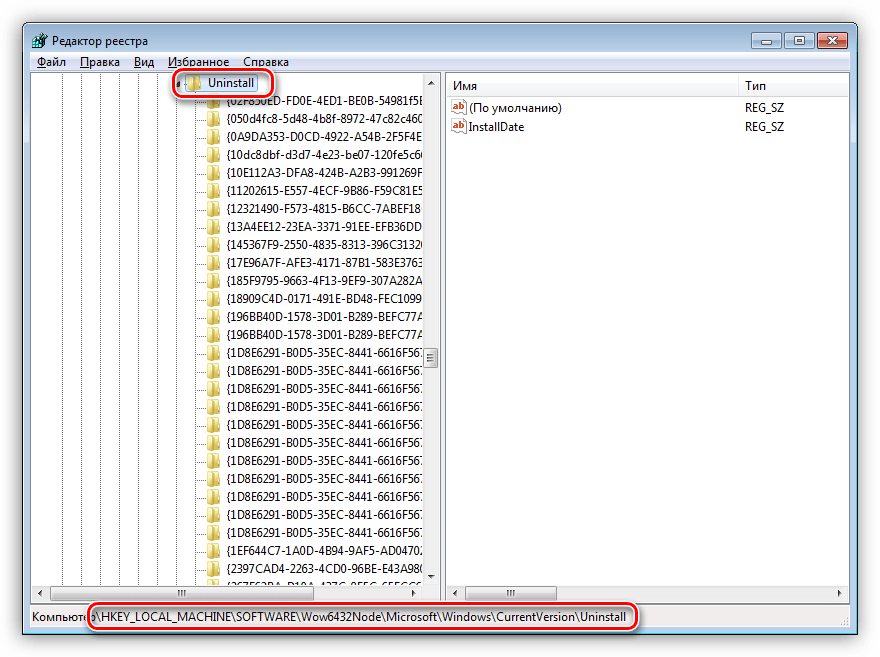
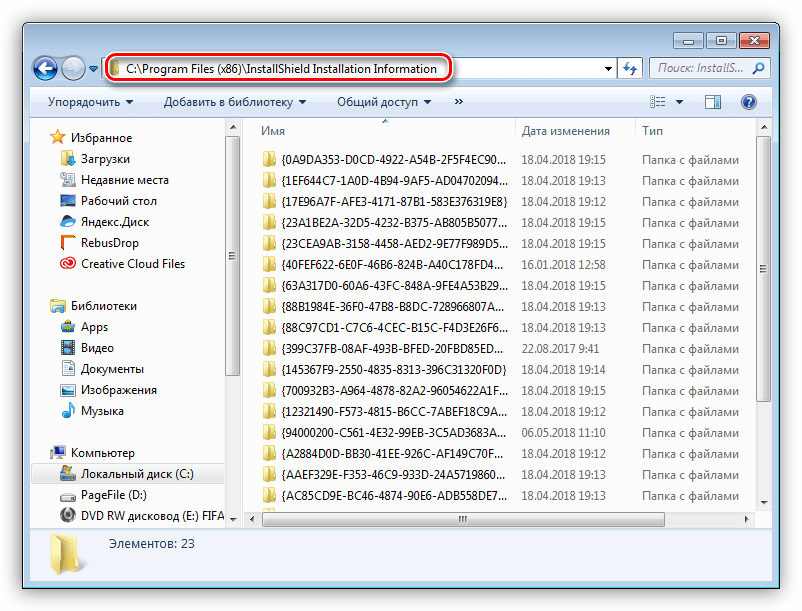
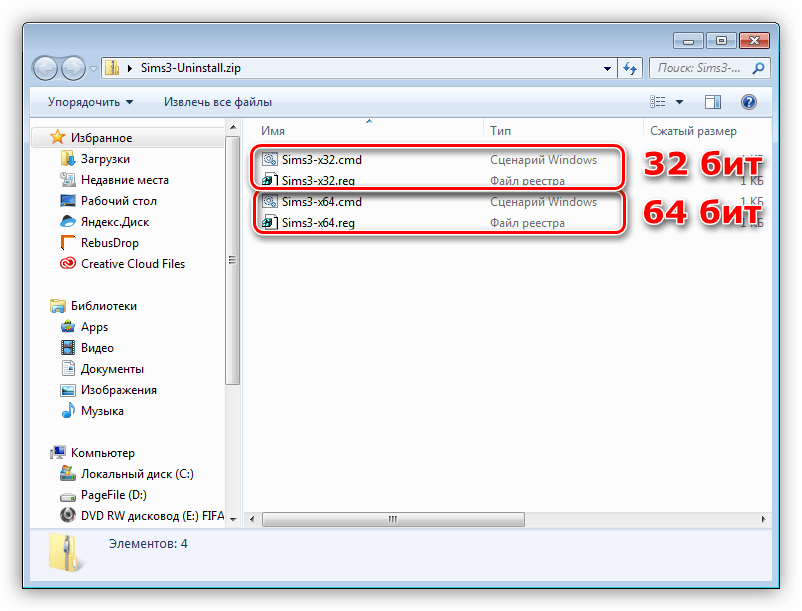

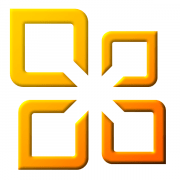

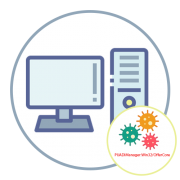
Если вы добрались до пункта 7 и обнаружили, что ссылка нерабочая, и теперь в ужасе, что всё было зря — не паникуйте. Закройте реестр и все открытые папки, они вам не понадобятся. Установите CCleaner или программу с похожим функционалом и запустите поиск проблем и очистку реестра. Он найдёт оставшиеся файлы, и вы сможете их удалить из реестра, резервную копию делать не надо.
Господи, единственная статья с нормальным ответом, и в той ссылка на файлы нерабочая. Что удалять из реестра? Перезалейте файлы, актуализируйте ссылку или напишите хотя бы команды для консоли, прошу!
Я установила The Sims 3 Deluxe Edition, первая проблема — игра не запускается, 2 — не могу удалить игру. Когда пытаюсь удалить через Панель управления то, выскакивает окно, где написано «Недостаточно прав для удаления The Sims 3. Обратитесь к администратору.» Что делать?
Способ 5: Ручной. 7-8 пункт,там есть ссылка для скачивания двух файлов,но при открытии ссылки пишет 404. Произошла ошибка.
Не удалось найти запрошенный URL на этом сервере.